文章插图
这是一个用PPT做的年会倒计时片头 。年会开始,全场一起倒数的赶脚简直就是燃爆了!今天的教程,菜鸟菌教大家轻松就能拥有美到爆的年会倒计时PPT!
倒计时制作思路:
倒计时的制作,我们一般都会想到,使用数字进入结合数字退出动画来实现 。如10的倒计时,就需要把从1到10的数字,每个数字均添加进入退出动画来实现 。但今天的教程,不需要这么繁琐,我们只使用一个文本框,一个进入动画和一个退出动画,一分钟,来完成60秒的倒计时PPT动画 。
详细教程如下:
1输入倒数文本
插入文本框,文本框一行一个数字,分60行,输入61个倒计时数字(从60倒数到00),因为文字较多,建议先把字体设置为足够小 。为达到更好的效果,可以在最后10s倒计时加入不同的色彩(建议使用红色,创造紧张感),表示马上就要倒计时开始了,到了这个时候,大家一定异常兴奋 。
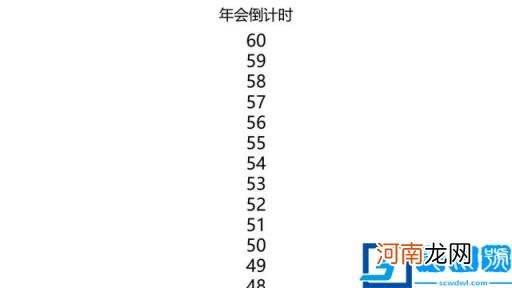
文章插图
2让文本缩为一行
【ppt倒计时软件不运行 ppt倒计时软件怎么做】我们需要把这一堆倒数数字折叠为一行,以便于后面的动画实现做准备 。设置行距为“固定值”,“设置值”设置为0 。(注意:不要设置为“多倍行距”,并设置为“0”,这样虽然感觉是OK的,但实践中告诉我们,文字会有上下浮动,不能对齐在一条水平线上 。)
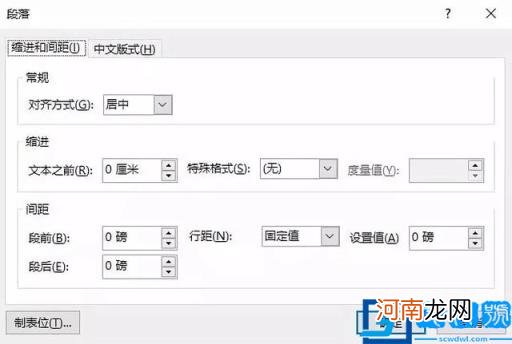
文章插图
文字设置0行距之后,不要忘记把字号调整大一点,建议字号调整为150,微软雅黑字体 。效果如下图 。

文章插图
3添加进入动画
进入动画,我们使用浮入动画,方向向下,持续时间为1s,“上一动画之后”播放,并设置动画文本为“按字/词”,“100”“字/词之间延迟百分比” 。如下图:
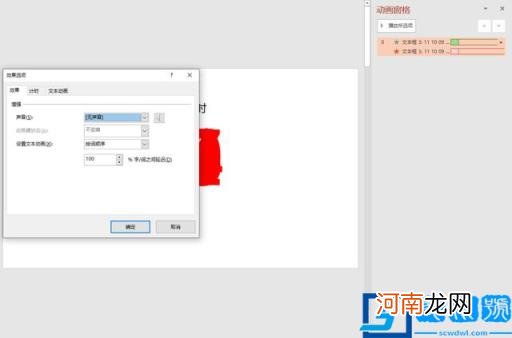
文章插图
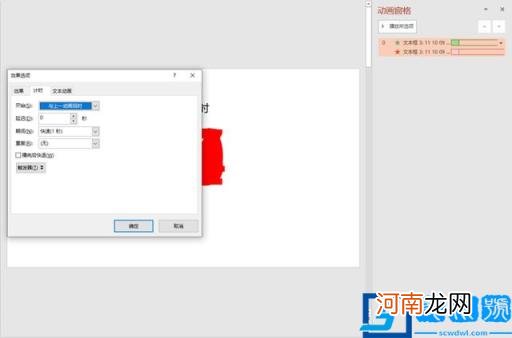
文章插图
4添加退出动画
退出动画,我们使用浮出动画,方向也是向下,持续时间为1s,延迟0.5s,“与上一动画同时”播放,并设置动画文本为“按字/词”,“100”“字/词之间延迟百分比” 。如下图:
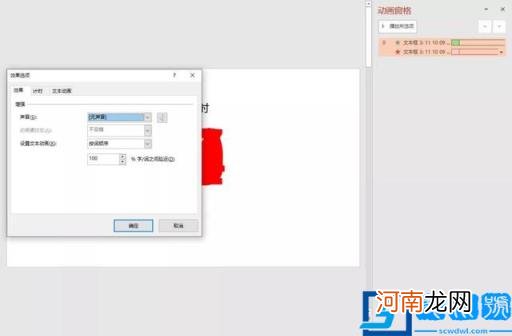
文章插图
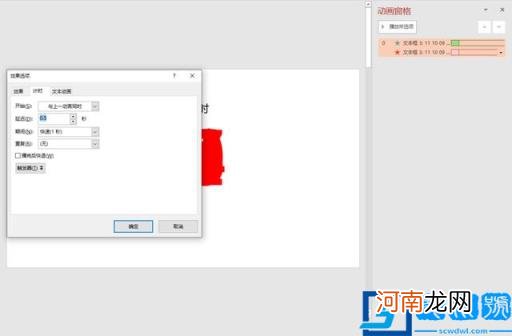
文章插图
好了,完成 。大家看一下效果(大家可以根据需要修改一下背景):
文章插图
- 8岁女儿患上了糖尿病 糖尿病疾病查房ppt
- 糖尿病人应该吃些什么蔬菜 糖尿病饮食宣教ppt
- 糖尿病视网膜病变的护理措施 糖尿病的临床护理ppt
- 新生儿肺炎出院后护理是怎样的 肺炎的护理诊断和措施ppt
- 常见的呼吸道传染病该如何预防 预防传染病安全ppt
- 糖尿病足是如何造成的 糖尿病足讲课ppt
- 王者荣耀授权的软件有哪些
- 护理查房制度 糖尿病的护理查房ppt课件
- sw是什么软件
- 驱动总裁是什么软件
